Έτσι μπορούμε να αγοράζουμε εφαρμογές, παιχνίδια από App Store, ας ακούσουμε μουσική μέσα Apple Music ή κάντε μια συνδρομή iCloud+, πρέπει να έχουμε προσθέσει στον λογαριασμό Apple μια πιστωτική ή χρεωστική τραπεζική κάρτα ως τρόπος πληρωμής για συνδρομές Apple.
Εφαρμογές και παιχνίδια από App Store για iPhone, iPad ή Mac μπορεί να αγοραστεί μόνο εάν έχουμε λογαριασμό Apple έχουμε προσθέσει έναν τρόπο πληρωμής. Αυτό μπορεί να είναι: με α πιστωτική κάρτα, Apple Pay ή αριθμός τηλεφώνου (για ορισμένες χώρες).
Ορισμένες εφαρμογές και παιχνίδια αγοράζονται μόνο μία φορά, αλλά οι προγραμματιστές προτιμούν να κάνουν μηνιαίες, εξαμηνιαίες ή ετήσιες συνδρομές και αφού κάνετε μια τέτοια συνδρομή σε ένα παιχνίδι ή εφαρμογή, τα χρήματα στην κάρτα θα χρεωθούν αυτόματα ανάλογα με τον κύκλο . πληρωμή που επιλέξατε εσείς κατά τη στιγμή της αγοράς. Το ίδιο συμβαίνει και με τις συνδρομές Apple Music, Apple Arcade και Apple iCloud+. Τα χρήματα αποσύρονται μηνιαία ή ετησίως, ανάλογα με το πώς θέλετε να εγγραφείτε. Λέγονται επαναλαμβανόμενες πληρωμές.
Πίνακας περιεχομένων
Πώς να προσθέσετε μια χρεωστική ή πιστωτική κάρτα για συνδρομές Apple
Για να κάνετε τέτοιες πληρωμές για συνδρομές, όπως είπα παραπάνω, πρέπει να προσθέσετε μια έγκυρη τραπεζική κάρτα στον λογαριασμό σας. Apple.
1. Πηγαίνουμε στο iPhone στο "Settings«Τότε στις Apple ID. Αυτή είναι η πρώτη επιλογή στο επάνω μέρος του μενού ρυθμίσεων, όπου εμφανίζεται η εικόνα προφίλ και το όνομα.
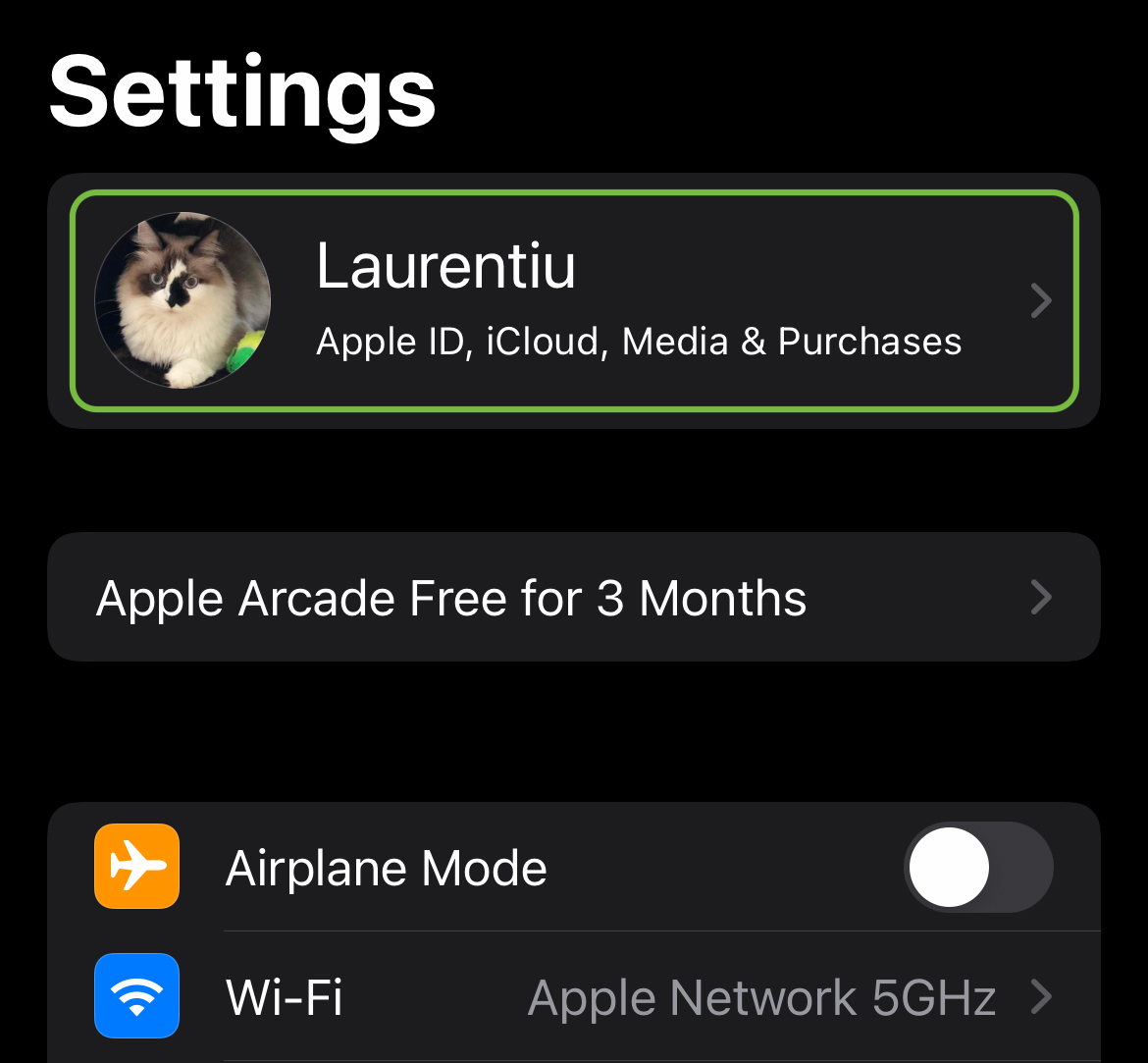
2. σε Apple ID πάμε στις ρυθμίσεις "Payment & Shipping".
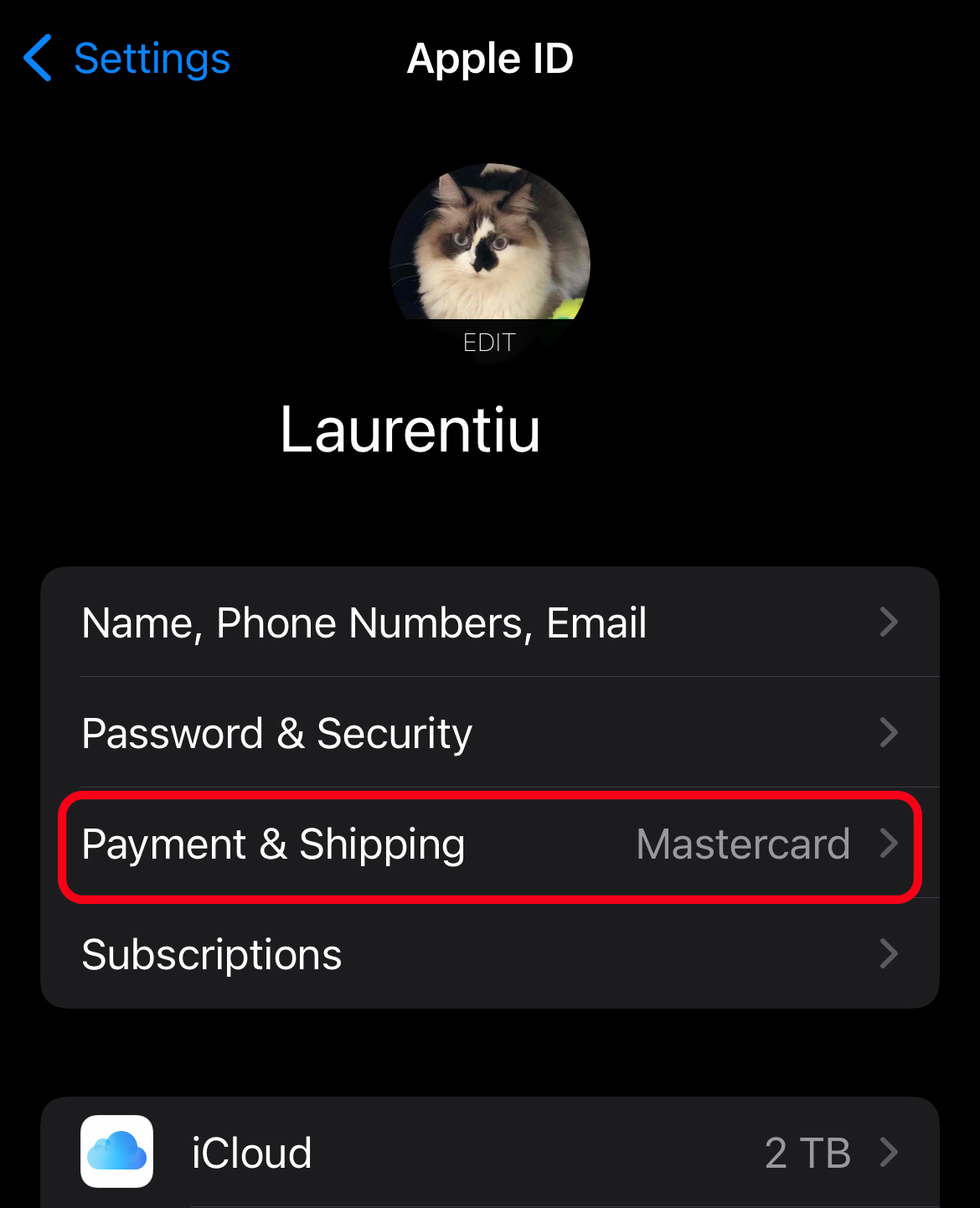
3. Από «Payment & Shipping«Μπορούμε να προσθέσουμε έναν νέο τρόπο πληρωμής, μια νέα τραπεζική κάρτα, να επεξεργαστούμε μια υπάρχουσα κάρτα ή να την αφαιρέσουμε Apple ID.
Για να προσθέσετε μια νέα χρεωστική ή πιστωτική κάρτα, μεταβείτε στο "Add Payment Method".

4. Το «Add Payment Method«Καταχωρίζουμε προσεκτικά τα στοιχεία της κάρτας από την οποία θέλουμε να πληρώσουμε για αγορές App Store ή για συνδρομές Apple.
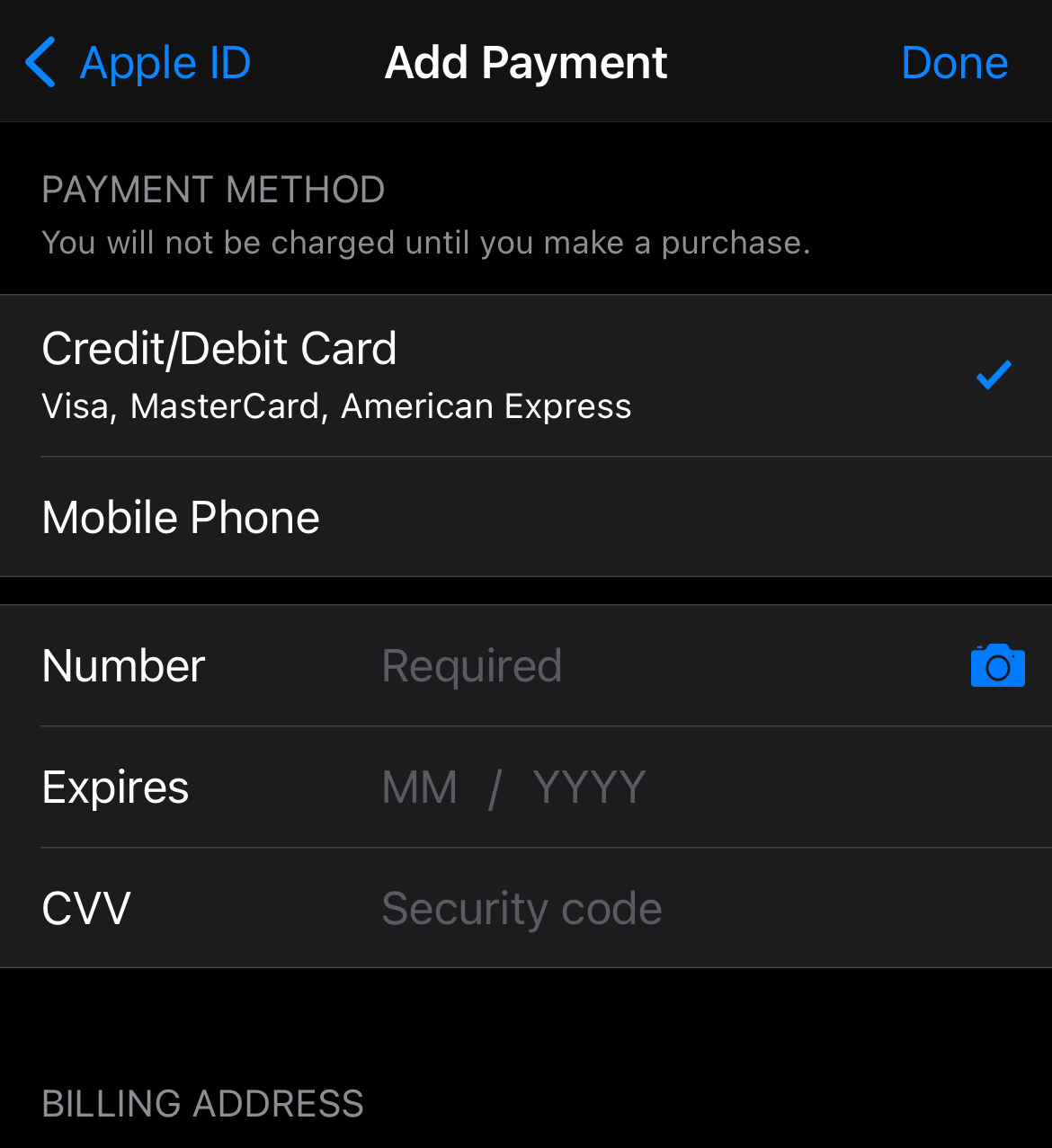
Κάντε κλικ στο "Τέλος" όταν ολοκληρώσετε την εισαγωγή όλων των δεδομένων.
Ο τρόπος πληρωμής είναι επίσης Apple Pay. Χρησιμοποιώ Apple Pay πρέπει να προσθέσουμε μία ή περισσότερες κάρτες στην εφαρμογή Wallet. Μάθετε εδώ πώς μπορείτε να προσθέσετε μια κάρτα Apple Pay.
Πώς να διαγράψετε μια πιστωτική ή χρεωστική κάρτα από Apple ID
Αν έχουμε επαναλαμβανόμενες πληρωμές για συνδρομές όπως π.χ Apple Music, Apple Arcade ή iCloud+, πριν διαγράψετε τα δεδομένα της κάρτας από Apple Το αναγνωριστικό καλό είναι να έχετε ήδη προσθέσει άλλον τρόπο πληρωμής, πριν καταργήσετε τον υπάρχοντα.
Πηγαίνουμε στο βήμα 3 παραπάνω, κάνουμε κλικ στην κάρτα που έχει ήδη προστεθεί και, στη συνέχεια, στο κάτω μέρος έχουμε την επιλογή "Κατάργηση τρόπου πληρωμής".











